Το Linux αναφέρεται συχνά ως το πιο "ασφαλές"λειτουργικό σύστημα από τα τρία μεγάλα. Όταν πρόκειται για Windows και Mac OS, το Linux έχει την καλύτερη ασφάλεια, λένε. Για το μεγαλύτερο μέρος αυτό είναι αλήθεια, αλλά όχι για τους λόγους που οι περισσότεροι άνθρωποι μπορεί να σκεφτούν. Η ασφάλεια στο Linux προέρχεται από την αφάνεια. Απλά δεν υπάρχουν τόσα άτομα που χρησιμοποιούν το Linux, και ως εκ τούτου, δεν υπάρχουν τόσα κακόβουλα άτομα που στοχεύουν σε αυτό. Αν τόσοι πολλοί άνθρωποι χρησιμοποίησαν το Linux ως Windows 10, οι χρήστες του Linux που ισχυρίζονται ότι το λειτουργικό τους σύστημα είναι το πιο ασφαλές, θα αποδειχθούν λάθος γρήγορα. Σε αυτό το άρθρο, θα εξετάσουμε τρόπους για να εξασφαλίσουμε μια εγκατάσταση Linux.
Ανεξάρτητα από το πόσο ασφαλές είναι κάτι ή όχι,υπάρχει ένα πράγμα που κάθε χρήστης του Linux χρειάζεται να κάνει: να πάρει τον έλεγχο του υπολογιστή τους και να κάνει πιο δύσκολο για τους χάκερς να σπάσουν. Θα εξετάσουμε τον τρόπο δημιουργίας ενός ισχυρού κωδικού πρόσβασης για το Linux, τον τρόπο διαμόρφωσης του τείχους προστασίας, την κρυπτογράφηση και ακόμη και τη σάρωση για ιούς.
Δημιουργία ασφαλούς κωδικού πρόσβασης
Η ίδρυση κάθε καλής εγκατάστασης Linux είναιέναν σταθερό κωδικό πρόσβασης τόσο για τον χρήστη ρίζας όσο και για οποιονδήποτε από τους άλλους χρήστες του υπολογιστή. Αυτό εξασφαλίζει ότι οι εισβολείς δυσκολεύονται να αποκτήσουν πρόσβαση στον υπολογιστή σας. Ο καλύτερος τρόπος για να δημιουργήσετε έναν ασφαλή κωδικό πρόσβασης είναι να κατανοήσετε τι κάνει έναν καλό κωδικό πρόσβασης.
Υπάρχει μια ολόκληρη λίστα με πράγματα που πρέπει να ληφθούνλογαριασμού όταν βγάζετε έναν καλό, ασφαλή κωδικό πρόσβασης. Ωστόσο, αυτό είναι χρονοβόρο. Αντ 'αυτού, χρησιμοποιήστε αυτήν την υπηρεσία: Strongpasswordgenerator.com. Είναι ένας ιστότοπος που λαμβάνει υπόψη όλα τα πράγματα που κάνουν έναν ισχυρό κωδικό πρόσβασης και δημιουργεί ένα για εσάς.
Εάν είστε στη διαδικασία δημιουργίας ενός νέουΔιανομή Linux - μεταβείτε στον ιστότοπο δημιουργίας κωδικού πρόσβασης κατά τη διάρκεια της διαδικασίας εγκατάστασης. Χρησιμοποιήστε τον κωδικό που δημιουργήσατε στη διαδικασία εγκατάστασης του χρήστη. Αν έχετε ήδη εγκαταστήσει τη διανομή του Linux και θέλετε να αλλάξετε τους λογαριασμούς χρήστη και root σε κάτι πιο ασφαλές, ακολουθήστε τις παρακάτω οδηγίες.
Ισχυρή γεννήτρια κωδικού πρόσβασης έχει συνήθειαδημιουργώντας πραγματικά ασφαλείς κωδικούς πρόσβασης στους οποίους οι άνθρωποι μερικές φορές ξεχνούν. Βεβαιωθείτε ότι έχετε γράψει τον νέο κωδικό πρόσβασής σας σε ένα κομμάτι χαρτί και τοποθετήστε το κάπου ασφαλές στο σπίτι σας.

Αλλάξτε τους κωδικούς πρόσβασης των υφιστάμενων χρηστών
ρίζα
sudo -s
passwd
χρήστης
passwd username
Ρύθμιση ενός τείχους προστασίας
Ένας από τους καλύτερους τρόπους διασφάλισης ενός Linuxη εγκατάσταση είναι να πάρει τον έλεγχο της κυκλοφορίας δικτύου που εισέρχεται και εξέρχεται. Αυτό επιτυγχάνεται με ένα τείχος προστασίας. Ευτυχώς, οι περισσότερες mainstream διανομές Linux (αν όχι όλες) έρχονται με ένα αρκετά καλό τείχος προστασίας. Δυστυχώς, συνήθως απενεργοποιείται ή δεν έχει ρυθμιστεί επαρκώς. Για να ρυθμίσετε το τείχος προστασίας του Linux, θα πρέπει πρώτα να εγκαταστήσετε ένα πρόγραμμα.
Αυτό το πρόγραμμα είναι απαραίτητο για να κάνετε αλληλεπίδραση μετο τείχος προστασίας του Linux πολύ πιο εύκολο. Ανοίξτε ένα τερματικό και εισάγετε μία από τις παρακάτω εντολές για να το εγκαταστήσετε. Εναλλακτικά, αναζητήστε τον τρόπο που κανονικά θα εγκαταστήσατε λογισμικό για ένα πρόγραμμα που ονομάζεται "GUFW" και θα το εγκαταστήσετε.
Ubuntu
sudo apt install gufw
Arch Linux
sudo pacman -S gufw
Μαλακό καπέλλο
sudo dnf install gufw
OpenSUSE
sudo zypper install gufw
Debian
sudo apt-get install gufw
Το GUFW δίνει στον χρήστη πλήρη έλεγχο του Linuxτείχος προστασίας. Για να το ενεργοποιήσετε, βρείτε "Κατάσταση" και κάντε κλικ στο ρυθμιστικό για να το ενεργοποιήσετε. Μετά από αυτό, δείτε τα διαφορετικά προφίλ του τείχους προστασίας και επιλέξτε ένα. Αυτά τα προφίλ είναι τέλεια, καθώς περιέχουν ευαίσθητες προεπιλογές. Οι προγραμματιστές αυτού του προγράμματος έχουν λάβει υπόψη ό, τι κάνουν οι περισσότεροι άνθρωποι με ένα τείχος προστασίας και το έχουν διαμορφώσει ανάλογα
Linux Antivirus
Σε αντίθεση με τη δημοφιλή πεποίθηση, το Linux έχεικακόβουλο λογισμικό και μπορεί να πάρει και ιούς. Είναι βέβαιο ότι οι χρήστες του Linux είναι πολύ λιγότερο πιθανό να επηρεαστούν από αυτό. Αυτές τις μέρες, ωστόσο, οι επιθέσεις που επικεντρώνονται στους χρήστες του Linux γίνονται όλο και περισσότερο ένα πραγματικό πράγμα. Επιπλέον, είναι καλό να διαθέτετε ένα εργαλείο προστασίας από ιούς απλά λόγω του γεγονότος ότι οι χρήστες του Linux μπορούν να περάσουν κατά λάθος τους ιούς των Windows στα δίκτυα.
Το καλύτερο εργαλείο για το Linux είναι το ClamTK. Πρόκειται για μια ανοιχτή πηγή, γραφικό front-end για τον πολύ δημοφιλή ClamAV γραμμής εντολών σαρωτή για Linux. Δείτε πώς να το εγκαταστήσετε:
Ubuntu
sudo apt install clamtk
Arch Linux
sudo pacman -S clamtk
Μαλακό καπέλλο
sudo dnf install clamtk
OpenSUSE
sudo zypper install clamtk
Debian
sudo apt-get install clamtk
Αλλα
Το ClamTK είναι πολύ δημοφιλές. Ως αποτέλεσμα, είναι παντού. Αν η διανομή του Linux δεν αναφέρθηκε, πάρτε το ψάχνοντας για το πού εγκαθιστάτε κανονικά το λογισμικό.
Σάρωση για απειλές
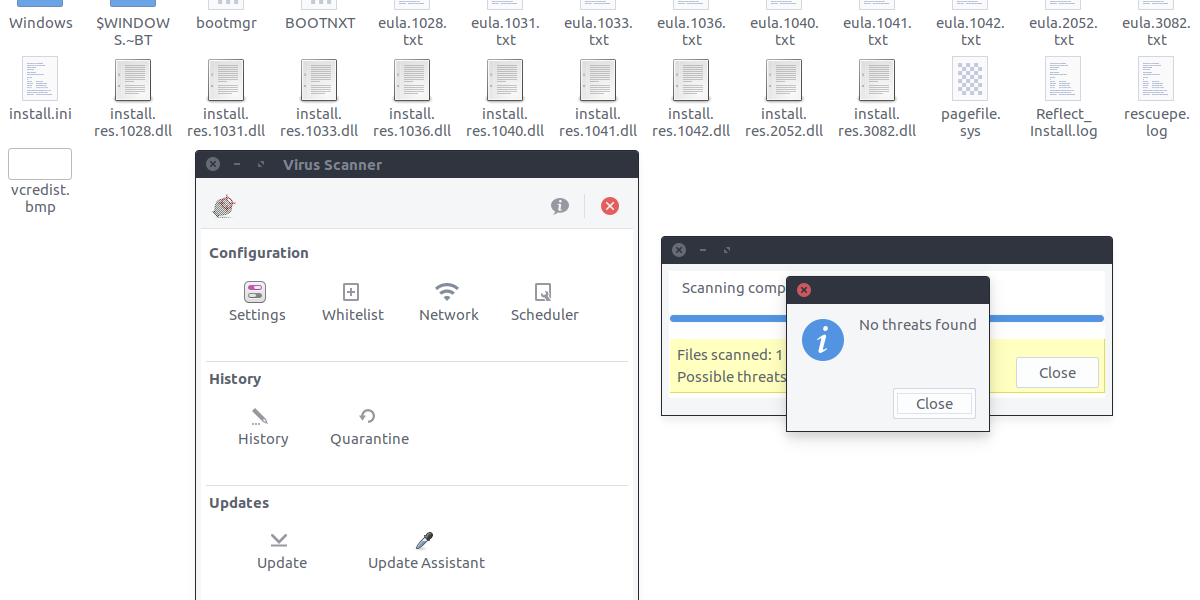
Ο σαρωτής ιών μπορεί εύκολα να εντοπίσει τις απειλές απόσάρωση μεμονωμένων αρχείων ή ολόκληρων καταλόγων. Για να σαρώσετε τις απειλές, κάντε κλικ στο κουμπί "Σάρωση αρχείου" ή "Σάρωση καταλόγου" μέσα στο ClamTK. Στη συνέχεια, χρησιμοποιήστε το πρόγραμμα περιήγησης αρχείων για να αναζητήσετε τι θέλετε να ελέγξετε για ευπάθειες και απειλές. Αυτό θα μπορούσε να είναι ένα σκληρό δίσκο παραθύρων, ένα διαμέρισμα ή απλά αρχεία σε έναν υπολογιστή Linux.
Απόκρυψη αρχείων και φακέλων
Μέρος της προστασίας της ιδιωτικής ζωής και διατήρηση της ασφάλειαςΤο Linux βρίσκει έναν τρόπο να κρατήσει τα ευαίσθητα έγγραφα μακριά από τα αδιάκριτα μάτια. Ευτυχώς, στο Linux υπάρχει ένας εύκολος τρόπος για να κρύψετε ευαίσθητα έγγραφα, αρχεία και άλλα πράγματα. Για να αποκρύψετε κάτι, ανοίξτε πρώτα το διαχειριστή αρχείων σας.
Από εδώ, βρείτε τον φάκελο ή το αρχείο που θέλετεαπόκρυψη και πατήστε το πλήκτρο F2 στο πληκτρολόγιο (ή κάντε δεξί κλικ, μετονομάστε) και τοποθετήστε μια περίοδο μπροστά από όλα. Αυτό σημαίνει ότι αν θέλετε να αποκρύψετε ένα φάκελο που ονομάζεται "Ευαίσθητα έγγραφα", θα το μετονομάσετε ως: ". Ευαίσθητα έγγραφα". Αυτό ισχύει και για οποιοδήποτε τύπο αρχείου.
Αυτό δεν είναι μια τέλεια λύση, αλλά για όσους θέλουν να αποκρύψουν κάποιες ευαίσθητες πληροφορίες, αυτή είναι μια καλή επιλογή.
Κρυπτογράφηση
Όλες οι μέθοδοι που συζητούνται σε αυτό το άρθρο είναιτέλειοι τρόποι με τους οποίους οι χρήστες του Linux μπορούν να πάρουν τον έλεγχο και να εξασφαλίσουν μια εγκατάσταση Linux. Ωστόσο, ο μοναδικός καλύτερος τρόπος (εκτός από έναν ασφαλή κωδικό πρόσβασης) είναι η επιλογή κρυπτογράφησης πλήρους δίσκου κατά τη διάρκεια της διαδικασίας εγκατάστασης. Η ρύθμιση αυτή είναι πολύ εύκολη, καθώς κατά την εγκατάσταση, οι περισσότερες διανομές Linux έχουν ένα μικρό πλαίσιο ελέγχου για την κρυπτογράφηση ολόκληρου του σκληρού σας δίσκου.
Αν είστε νέος χρήστης του Linux και θέλετε να αποκτήσετε κρυπτογράφηση πλήρους δίσκου, συνιστάται το Ubuntu. Αυτό συμβαίνει επειδή είναι το πιο εύκολο να δημιουργηθεί. Ακολουθούν οι οδηγίες για το Ubuntu.
Σημείωση: Όπως αναφέρθηκε προηγουμένως, σχεδόν όλα τα Linuxοι διανομές υποστηρίζουν κρυπτογράφηση πλήρους δίσκου με τον ένα ή τον άλλο τρόπο. Είναι καλύτερο να μεταβείτε στον ιστότοπο της διανομής του Linux και να αναζητήσετε οδηγίες σχετικά με τις κρυπτογραφήσεις. Εναλλακτικά, αναζητήστε το εργαλείο ρύθμισης για "επιλογές κρυπτογράφησης" κ.λπ.
Αυτός ο οδηγός δεν θα καλύπτει τον τρόπο εγκατάστασης του Ubuntu Linux. Απλά οι οδηγίες για πλήρη κρυπτογράφηση δίσκων.
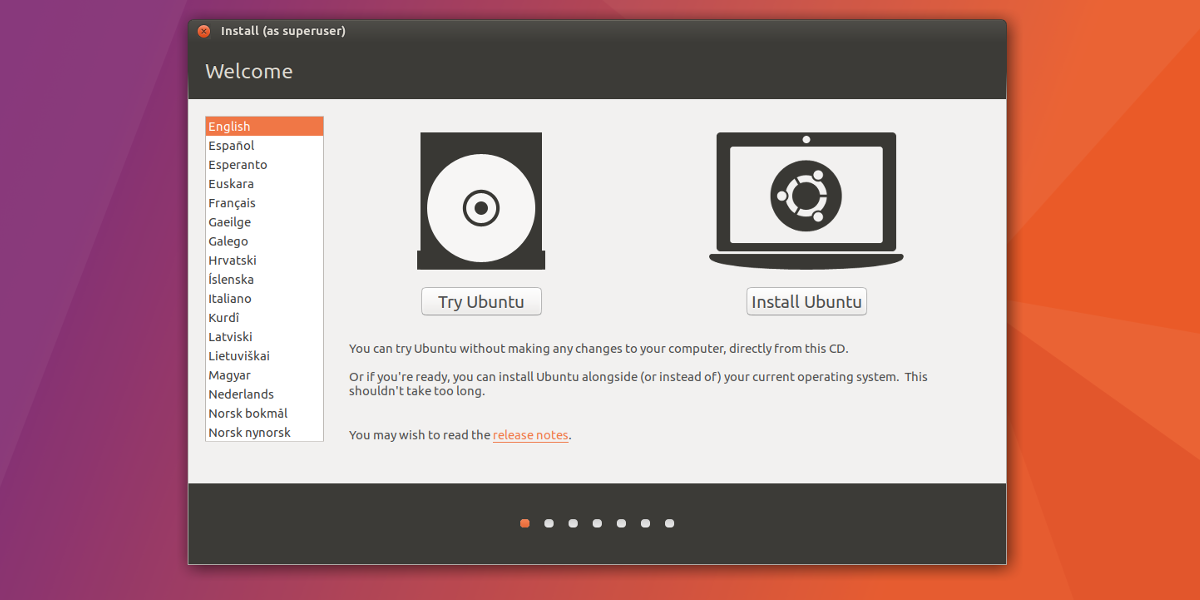
Εκκινήστε το live-disk του Ubuntu όπως είναι φυσιολογικό. Αυτό περιλαμβάνει τη μετάβαση από τις επιλογές BIOS του υπολογιστή σας και τη ρύθμιση, έτσι ώστε ο δίσκος USB να εκκινήσει πρώτα. Όταν το Ubuntu ολοκληρώσει τη φόρτωση, επιλέξτε "install Ubuntu".
Ελέγξτε "Λήψη ενημερώσεων κατά την εγκατάσταση του Ubuntu" και "Εγκατάσταση λογισμικού τρίτων κατασκευαστών" και επιλέξτε το κουμπί "Συνέχεια" για να μετακινηθείτε στην επόμενη σελίδα.

Αυτή η επόμενη σελίδα είναι όπου είναι κρυπτογράφηση πλήρους δίσκουστήνω. Επιλέξτε μία από τις επιλογές για να εγκαταστήσετε το Ubuntu και επιλέξτε το πλαίσιο "Κρυπτογράφηση της νέας εγκατάστασης για ασφάλεια" και, στη συνέχεια, κάντε κλικ στο κουμπί "Συνέχεια" για να ρυθμίσετε το κλειδί κρυπτογράφησης.
Βεβαιωθείτε ότι χρησιμοποιείτε το Strongpasswordgenerator.com για να δημιουργήσετε το κλειδί κρυπτογράφησης για μέγιστη ασφάλεια.
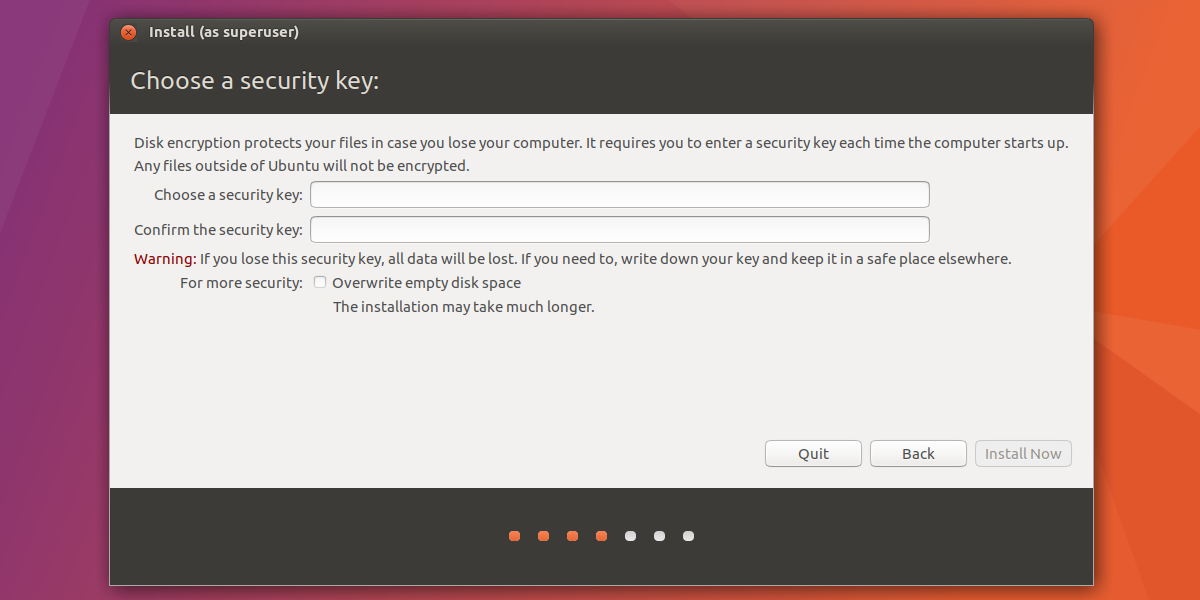
Αφού εγκατασταθεί, κάντε κλικ στο κουμπί "Συνέχεια" για να προχωρήσετε με την εγκατάσταση του Ubuntu.
συμπέρασμα
Το Linux έχει κακή φήμη ότι είναι εγγενώςασφαλής. Η πραγματικότητα είναι ότι κανένα λειτουργικό σύστημα, δεν έχει σημασία τι θα είναι ποτέ ασφαλές 100% του χρόνου. Ο μόνος τρόπος για να διατηρήσετε το λειτουργικό σας σύστημα ασφαλή και για να αποφύγετε τα κακά πράγματα να συμβεί είναι να λάβετε προφυλάξεις. Ευτυχώς, υπάρχουν εύκολα εργαλεία εκεί έξω που το καθιστούν έτσι ώστε ακόμα και οι αρχάριοι να μπορούν να πάρουν τον έλεγχο.














Σχόλια